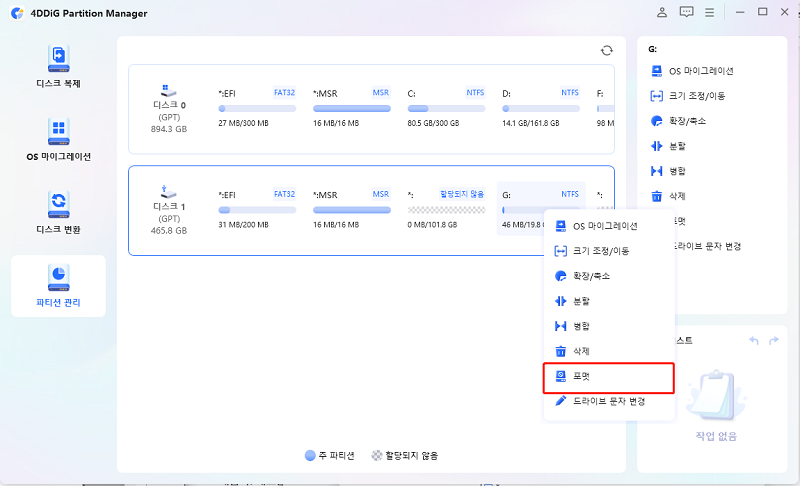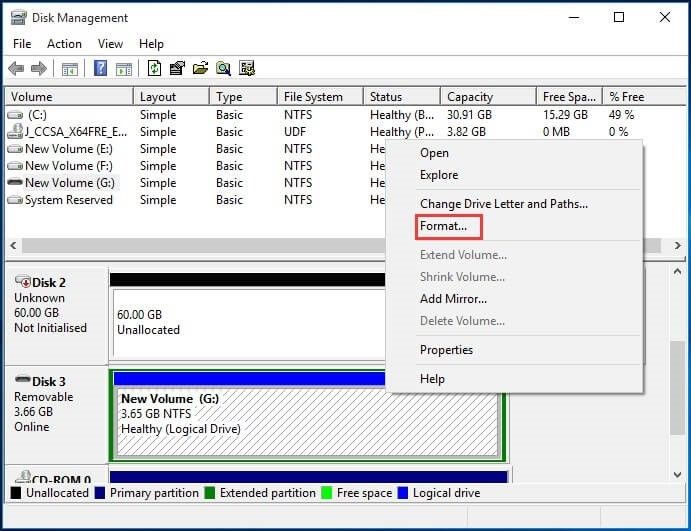디지털 카메라, 스마트폰, 태블릿 등 다양한 기기에서 사용하는 SD 카드가 갑자기 포맷되지 않아 당황한 경험이 있으신가요? SD 카드 포맷 안될 때는 여러 원인이 복합적으로 작용할 수 있으며, 적절한 해결 방법을 알고 있다면 대부분의 문제를 해결할 수 있습니다. 이 가이드에서는 SD 카드 포맷 안됨 문제의 근본 원인부터 효과적인 해결 방법까지 상세히 알아보겠습니다.
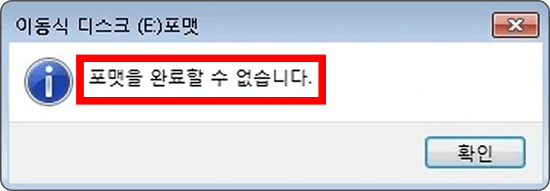
1부. SD 카드 포맷이 안되는 주요 원인
물리적 손상
SD 카드는 작고 섬세한 전자 부품으로, 떨어뜨리거나 충격을 받으면 내부 회로가 손상될 수 있습니다. 특히 금속 접촉부가 부식되거나 긁힌 경우 데이터 전송에 문제가 발생하여 SD 카드 포맷 안됨 현상이 나타날 수 있습니다.
쓰기 보호 활성화
많은 SD 카드에는 측면에 작은 스위치가 있어 실수로 쓰기 보호 모드로 전환될 수 있습니다. 이 상태에서는 포맷을 포함한 모든 쓰기 작업이 차단됩니다.
파일 시스템 오류
갑작스러운 전원 차단이나 부적절한 제거로 인해 파일 시스템이 손상되면 운영체제가 SD 카드를 제대로 인식하지 못해 포맷이 불가능해집니다.
바이러스 및 악성코드
감염된 컴퓨터에서 SD 카드를 사용하면 악성코드가 전파되어 카드의 정상적인 기능을 방해할 수 있습니다.
2부. SD 카드 포맷 안될 때 해결 방법
방법 1: 전문 SD 카드 포맷 프로그램 사용
복잡한 SD 카드 문제를 해결하기 위해서는 전문적인 도구가 필요할 때가 있습니다. 특히 일반적인 방법으로 해결되지 않는 SD 카드 포맷을 완료할 수 없습니다 오류의 경우, 고급 파티션 관리 기능을 제공하는 DDiG Partition Manager와 같은 전문 프로그램이 효과적입니다.
4DDiG Partition Manager는 손상된 파티션 테이블 복구, 강제 포맷, 파일 시스템 변환 등 다양한 기능을 제공하여 일반 사용자도 쉽게 문제를 해결할 수 있도록 도와줍니다.
4DDiG Partition Manager 사용 단계:
-
4DDiG Partition Manager를 다운로드받고 실행합니다.
무료 다운로드안전한 다운로드
-
왼쪽 탐색 패널에서 '파티션 관리'을 선택합니다. 포맷하려는 SD 카드 또는 파티션을 선택하고 "포맷"을 클릭합니다.

-
파티션 레이블을 설정하고 파일 시스템(NTFS/FAT32)과 클러스터 크기를 필요에 따라 변경한 후 "확인"을 클릭합니다. 계속 진행하려면 "예"를 클릭합니다.

-
"작업 실행" 버튼을 클릭하고 "확인"을 선택합니다.

-
선택한 SD 카드 포맷 완료되면 '완료'를 클릭합니다.

방법 2: 디스크 관리 도구 활용
Windows의 기본 디스크 관리 도구를 사용하여 문제를 해결할 수 있습니다:
시작 버튼을 우클릭하고 "디스크 관리"를 클릭합니다.
-
포맷이 이안되는 SD 카드를 우클릭하고 "포맷"을 선택합니다.

-
파일 시스템을 FAT32로 설정 후 포맷 실행합니다.

이 방법은 Windows에 내장된 기능이므로 별도의 프로그램 설치 없이 사용할 수 있습니다. 다만 심각하게 손상된 SD 카드의 경우 인식이 되지 않을 수 있으니, 이런 경우에는 방법1를 시도해보세요.
방법 3: 명령 프롬프트를 통한 강제 포맷
SD 카드 강제 포맷이 필요한 경우 명령 프롬프트를 사용할 수 있습니다:
-
관리자 권한으로 명령 프롬프트 실행합니다.

-
"diskpart" 입력하고 Enter 키를 누릅니다.

-
"list disk" 명령으로 SD 카드 확인합니다.
"select disk X" (X는 SD 카드 번호) 명령어를 입력합니다.
"clean" 명령으로 모든 데이터 삭제합니다.

"create partition primary" 명령으로 새 파티션 생성합니다.
이 방법은 매우 강력하므로 디스크 번호를 정확히 확인한 후 실행해야 합니다. 잘못된 디스크를 선택하면 중요한 데이터가 손실될 수 있습니다.
방법 4: 다른 기기에서 포맷 시도
때로는 특정 컴퓨터나 카드 리더와의 호환성 문제일 수 있습니다. 다른 컴퓨터나 디지털 카메라에서 직접 포맷을 시도해보세요.
시도해볼 수 있는 기기들:
- 다른 컴퓨터의 내장 카드 리더
- 외장 USB 카드 리더
- 디지털 카메라 본체
- 스마트폰 (어댑터 사용)
각 기기마다 지원하는 파일 시스템이 다를 수 있으므로, 여러 기기에서 시도해보면 성공할 가능성이 높아집니다. 특히 디지털 카메라에서 직접 포맷하는 경우가 효과적인 경우가 많습니다.
3부. SD 카드 포맷 시 주의사항
데이터 백업의 중요성
SD 카드 포맷 작업은 모든 데이터를 영구적으로 삭제하므로, 중요한 파일이 있다면 반드시 사전에 백업을 진행해야 합니다. 손상된 SD 카드의 경우 4DDiG Partition Manager와 같은 백업 가능한 프로그램을 활용하면 포맷 전 데이터를 안전하게 백업할 수 있습니다.
적절한 파일 시스템 선택
SD 카드의 용량과 사용 목적에 따라 적절한 파일 시스템을 선택해야 합니다:
- 32GB 이하: FAT32 권장
- 64GB 이상: exFAT 권장
정품 SD 카드 사용
저품질의 가짜 SD 카드는 포맷 문제를 자주 일으킬 수 있으므로, 신뢰할 수 있는 브랜드의 정품을 사용하는 것이 중요합니다.
4부. SD 카드 포맷 관련 자주 묻는 질문
Q: SD 카드가 인식되지 않으면 어떻게 해야 하나요?
A: 먼저 다른 기기나 카드 리더에서 테스트해보고, 접촉부를 깨끗하게 청소한 후 다시 시도해보세요. 그래도 인식되지 않으면 물리적 손상을 의심해볼 필요가 있습니다.
Q: 포맷 후 데이터 복구가 가능한가요?
A: 포맷 직후라면 전문 복구 프로그램을 사용하여 일부 데이터를 복구할 수 있을 가능성이 있습니다. 하지만 100% 복구를 보장할 수는 없으므로 백업이 가장 중요합니다.
Q: SD 카드 포맷 프로그램 추천해주세요
A: SD Card Formatter (SD Association 공식), Windows 디스크 관리, 또는 4DDiG Partition Manager와 같은 전문 파티션 관리 도구 등을 권장합니다. 각각의 특징을 비교하여 상황에 맞는 도구를 선택하세요.
5부. 결론
SD 카드 포맷 안될 때는 당황하지 말고 체계적으로 접근하는 것이 중요합니다. 물리적 손상부터 소프트웨어 문제까지 다양한 원인이 있을 수 있지만, 대부분의 경우 적절한 해결 방법을 통해 문제를 해결할 수 있습니다. Windows 기본 도구부터 4DDiG Partition Manager와 같은 전문 프로그램까지 다양한 옵션을 활용하면 효과적으로 문제를 해결할 수 있습니다.
가장 중요한 것은 평소 정기적인 백업 습관을 들이고, 정품 SD 카드를 사용하며, 안전한 제거 절차를 준수하는 것입니다. 만약 위의 방법들로도 해결되지 않는다면, 전문적인 데이터 복구 서비스를 이용하는 것을 고려해보세요.
SD 카드는 우리의 소중한 추억과 데이터를 저장하는 중요한 저장 매체입니다. 올바른 관리와 적절한 대처 방법을 알고 있다면 오랫동안 안전하게 사용할 수 있을 것입니다.
안전한 다운로드